Planlagt skanning av skadelig programvare
Dette er en funksjon som vi introduserte slik at folk kan gjøre daglige, ukentlige eller månedlige skanninger på et passende tidspunkt for dem. Hvis du føler at du må justere disse innstillingene:
Har du nylig lagt merke til at skrivebordet/den bærbare datamaskinen har blitt mer støyende i det siste? Har du lagt merke til at din stasjonære/bærbare datamaskin har generert mer varme enn vanlig? Hvis du har og har sjekket et Windows-program kalt Oppgavebehandling, vil du sannsynligvis se et lignende bilde nedenfor:
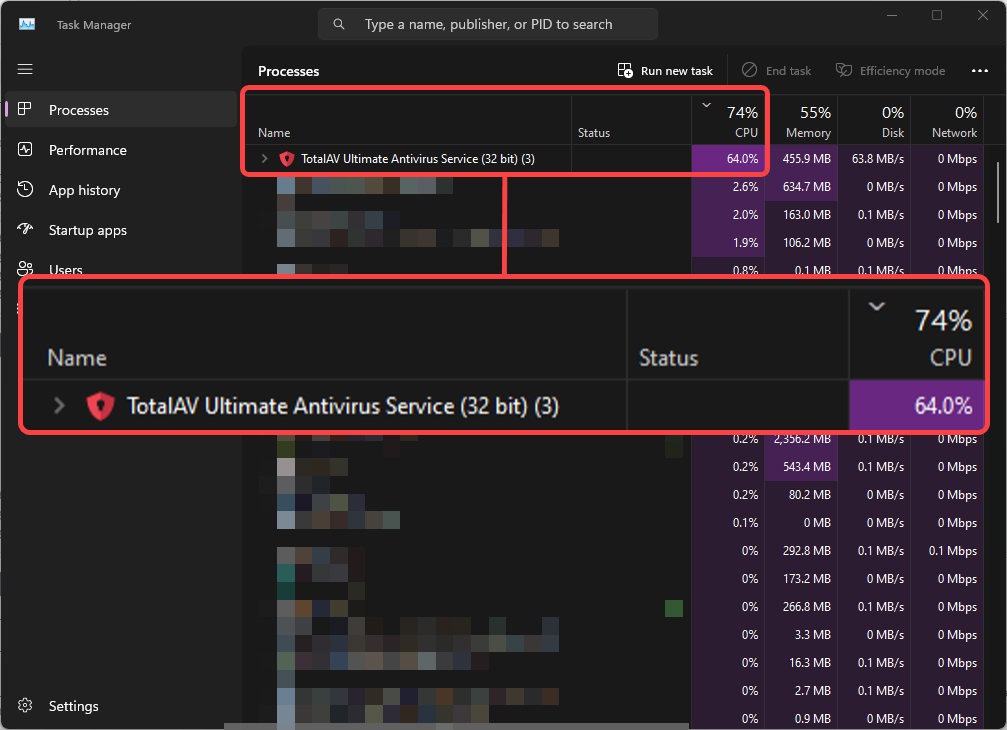
Det kan være noen grunner til at dette skjer når du har TotalAV åpen eller inaktiv i bakgrunnen.
Dette er en funksjon som vi introduserte slik at folk kan gjøre daglige, ukentlige eller månedlige skanninger på et passende tidspunkt for dem. Hvis du føler at du må justere disse innstillingene:
Å starte datamaskinen på nytt kan bidra til å løse høy CPU-bruk fra antivirusprogramvare ved å tømme minne, avslutte fastkjørte prosesser og fjerne midlertidige filer.
Den sørger også for at programvareoppdateringer brukes fullt ut og tilbakestiller systemtilstanden, noe som kan løse konflikter eller ineffektivitet som forårsaker overdreven CPU-bruk.
Totalt sett omdisponerer en omstart systemressurser jevnt, noe som potensielt reduserer antivirusprogramvarens innvirkning på CPU-ytelsen.
Ved å avinstallere og installere TotalAV på nytt, kan dette fikse Høy CPU-bruk med programmet som du mange har opplevd tidligere, siden det tilbakestiller programmet fullstendig for deg.
Det neste trinnet du bør ta hvis du opplever Høy CPU-bruk er å sørge for at Windows er oppdatert til den nyeste versjonen. Følg disse instruksjonene for å gjøre det:
Klikk på Windows-ikonet på oppgavelinjen
Skriv Se etter oppdatering
Klikk på Se etter oppdatering
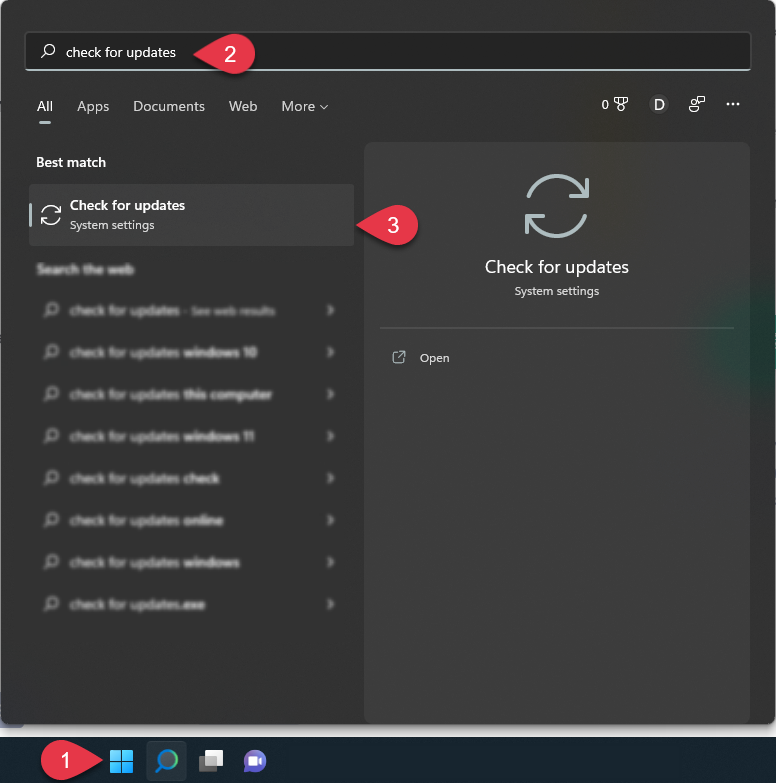
Herfra vil Windows fortelle deg om du er oppdatert. Hvis du ikke er oppdatert:
Klikk på Oppdater Windows
Vent til Windows oppdateres
Start datamaskinen på nytt
Prøv å logge på igjen
Hvis du fortsatt ser Høy CPU-bruk, prøv neste feilsøkingstrinn.
Oppdater driverne, spesielt grafikkdriveren, ved å gå til Enhetsbehandling, høyreklikke på enheten og velge Oppdater driver.
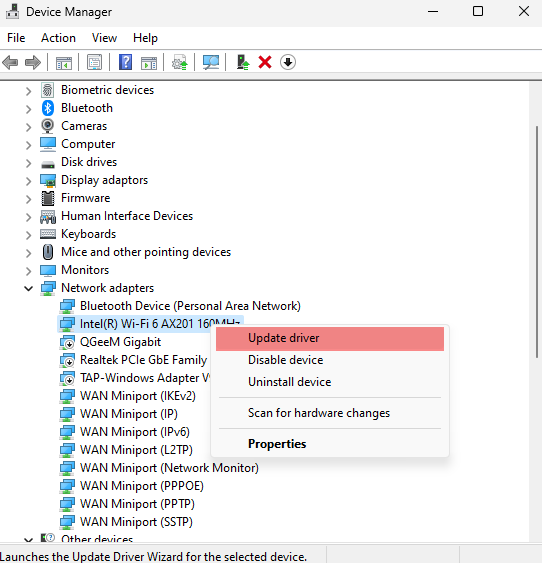
Bruk System File Checker-verktøyet:
La skanningen fullføre og følg eventuelle instruksjoner hvis den finner feil. Etter at du bør starte datamaskinen på nytt.